Denne wikiHow lærer dig, hvordan du ændrer baggrundsbilledet til din Android -enheds låseskærm.
Trin
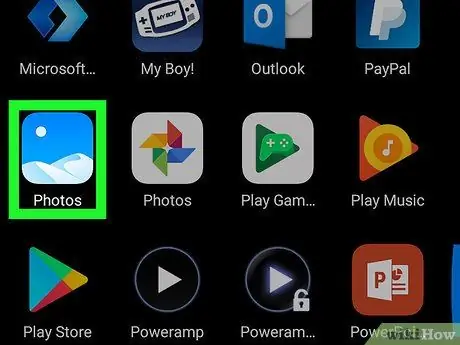
Trin 1. Kør Galleri -appen på Android -enheden
Denne app er i app -skuffen eller startskærmen. Ikonet kan være i form af et foto eller et maleri. På Samsung -enheder er ikonet orange med en hvid blomst i midten.
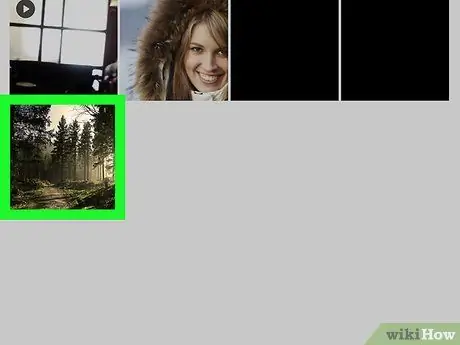
Trin 2. Tryk på det billede, du vil bruge
Billedet åbnes i fuld skærm.
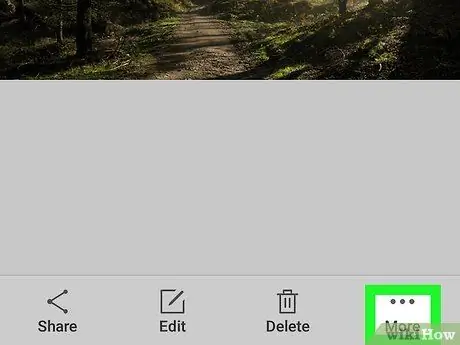
Trin 3. Tryk på
Det er i øverste højre hjørne. Du skal muligvis røre skærmen én gang, før denne knap vises. På nogle enheder kan ikonet være ☰.
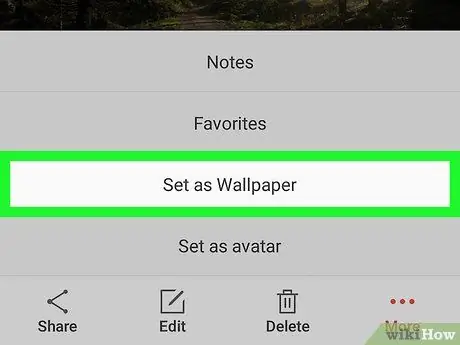
Trin 4. Tryk på Indstil som tapet
På nogle enheder siger denne mulighed muligvis Indstil låseskærm, Indstil billedet som, eller Brug som.
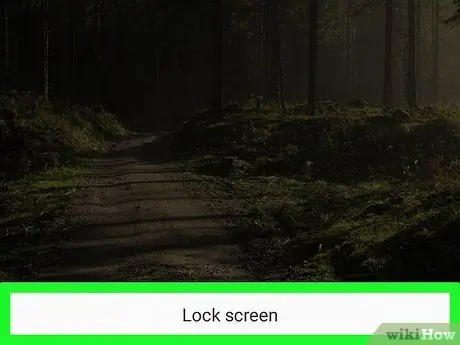
Trin 5. Tryk på Låseskærm
Indstillingens navn kan være anderledes.
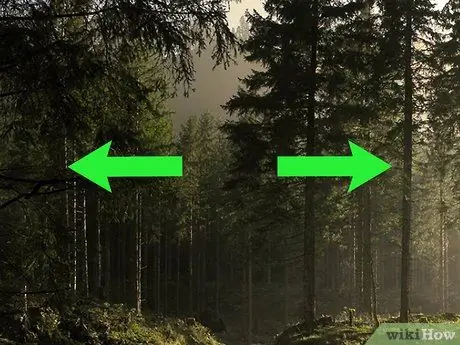
Trin 6. Arranger billedet inde i rammen
Låseskærmen bruger kun den del af billedet, der er inde i rammen.
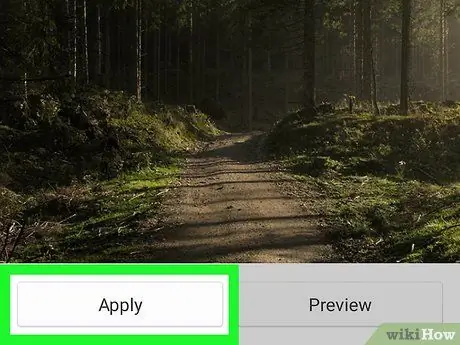
Trin 7. Tryk på Gem eller Færdig.
Denne knap kan sige Sæt eller Brug som baggrund på flere enheder. Hvis du gør det, ændres baggrunden for enhedens låseskærm til det billede, du har valgt.







